Asztali folyamatok futtatása kép a képben (előzetes verzió)
[Ez a témakör kiadás előtti dokumentáció, és változhat.]
Power Automate Lehetővé teszi felügyelt asztali folyamatok futtatását egy virtuális ablakban, amely replikálja az asztalt, így folytathatja a munkát a gépen, miközben az automatizálás párhuzamosan fut.
Ezt a felügyelt futtatási módot kép a képben módnak nevezik , és a gyermekmunkamenetek technológiáját használja.
Fontos
- Ez egy előnézeti funkció.
- Az előzetes funkciókat nem célszerű termelési környezetben használni, és előfordulhat, hogy korlátozott funkcionalitással rendelkeznek.
- Ezek a funkciók a hivatalos kiadás előtt érhetők el, hogy az ügyfelek korán megismerkedhessenek velük, és visszajelzést adhassanak róluk.
- Az asztali folyamatok felhőfolyamatokból való aktiválásához a kép a képben asztali 2.43-as vagy újabb verzióra van szükség Power Automate .
Előfeltételek
Power Automate Az asztalra telepíteni kell a gépre.
A használathoz a felhasználónak be kell jelentkeznie Power Automate.
A felhasználónak prémium csomagra Power Automate vagy használatalapú fizetéses környezethez való hozzáférésre van szüksége.
A kép a képben folyamatokat futtató felhasználónak a következő Windows-házirendek részének kell lennie:
Computer Configuration\Windows Settings\Security Settings\Local Policies\User Rights Assignment\Allow Log On LocallyComputer Configuration\Windows Settings\Security Settings\Local Policies\User Rights Assignment\Access this computer from the network
Windows 10 (Pro vagy Enterprise), Windows 11 (Pro vagy Enterprise), Windows Server 2016, Windows Server 2019 vagy Windows Server 2022 rendszert futtató eszköz.
Kép a képben funkció engedélyezése a készüléken
A kép a képben futtatási mód engedélyezéséhez kövesse az itt leírt módszerek egyikét.
Fontos
Minden módszerhez rendszergazdai jogosultság szükséges a helyi gépen. A Microsoft Store-beli telepítések esetén csak a manuális módszer érhető el.
| Method | Description |
|---|---|
| Manuálisan | Asztali folyamat futtatása kép a képben módban a gépen. A rendszer arra kéri, hogy engedélyezze a funkciót. |
| MSI telepítő | Telepítse Power Automate az MSI-telepítővel , és válassza a Kép a képben mód engedélyezése lehetőséget a telepítési folyamat során. |
| Csendes telepítés | Telepítés Power Automate csendes telepítéssel. A beavatkozás nélküli telepítés során a kép a képben funkció alapértelmezés szerint engedélyezve van a készüléken. Az engedélyezés kihagyásához adja hozzá a SKIPENABLEPIPMODE argumentumot. További információ: Parancssori argumentumok |
| Command | Frissítsen egy meglévő telepítést, és engedélyezze vagy tiltsa le a kép a képben futási módot a gépen egy paranccsal. Nyissa meg a Start menüt, keresse meg a Parancssor elemet , kattintson rá a jobb gombbal, majd válassza aFuttatás rendszergazdaként parancsot. Lépjen alapértelmezés szerint Power Automateaz telepítési könyvtárába cd C:\Program Files (x86)\Power Automate Desktop , és futtassa a parancsot PAD.ChildSession.Installer.Host.exe a kép a képben engedélyezéséhez vagy PAD.ChildSession.Installer.Host.exe -d letiltásához. |
Asztali folyamat aktiválása a konzolról Power Automate kép a képben
Az asztali folyamatot kép a képben módban indíthatja el a Power Automate konzolon keresztül.
Válassza ki a célfolyamatot, nyissa meg a További műveletek menüt, majd válassza a Futtatás kép a képben lehetőséget.
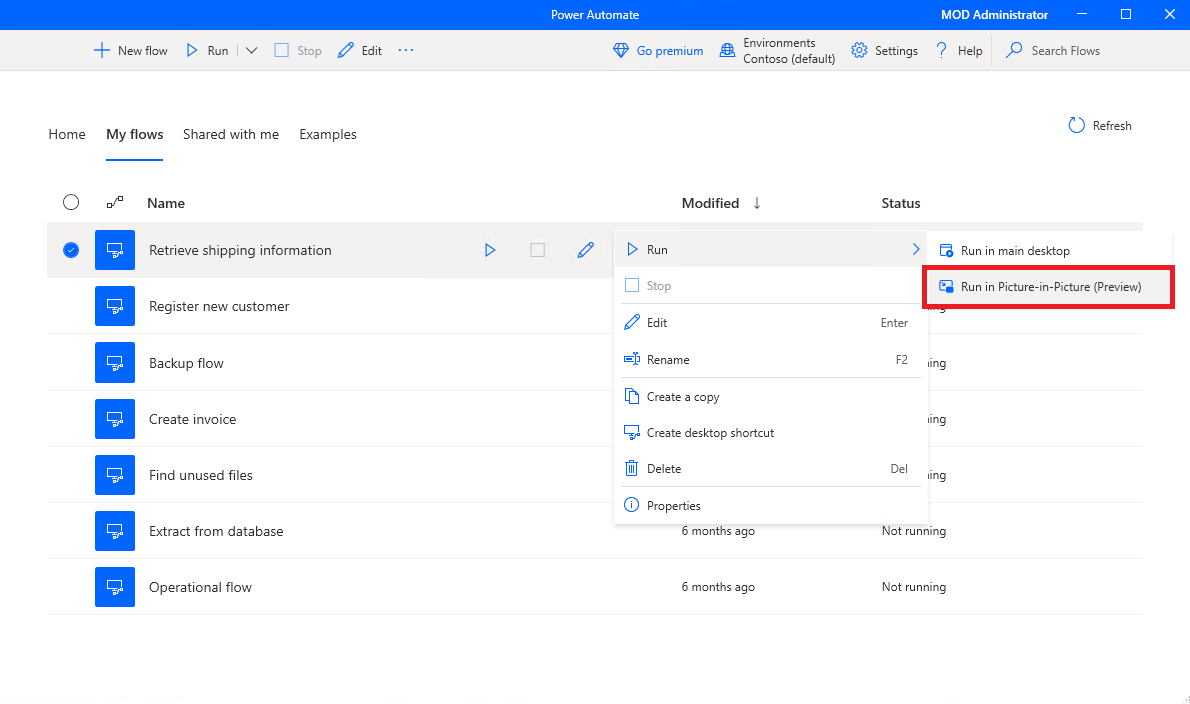
Másik lehetőségként engedélyezze a Futtatás kép a képben folyamat tulajdonságot, hogy a folyamat mindig kép a képben módban fusson, amikor helyileg aktiválódik.
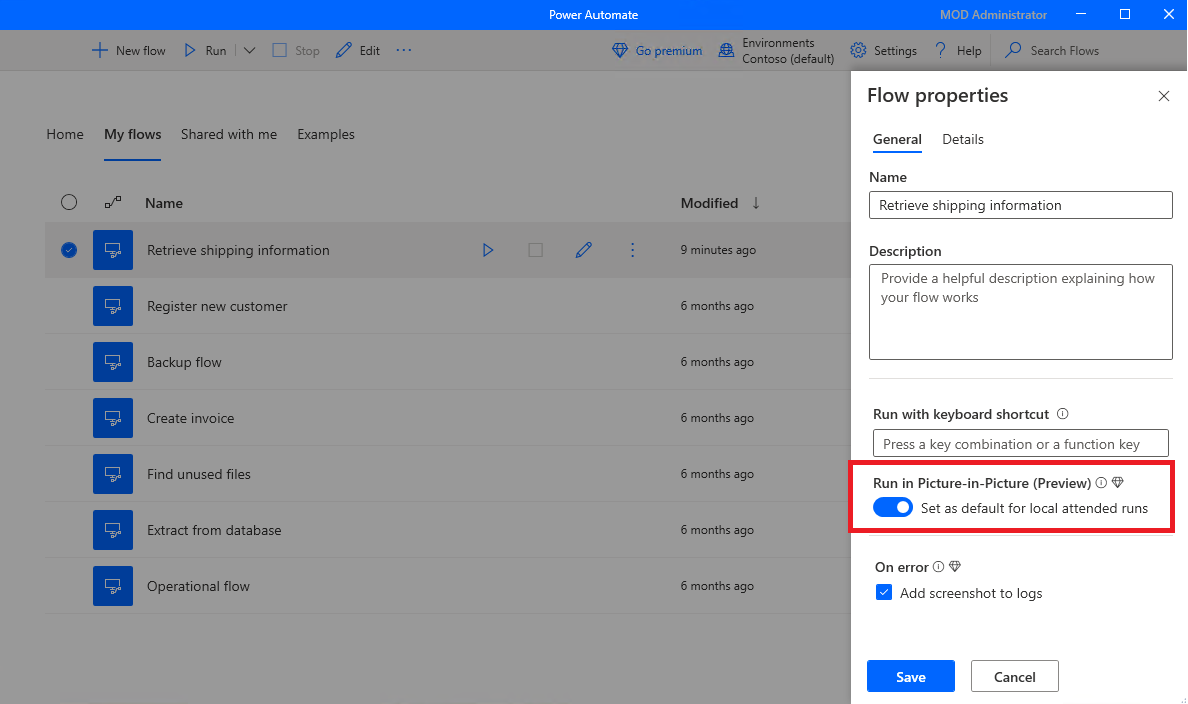
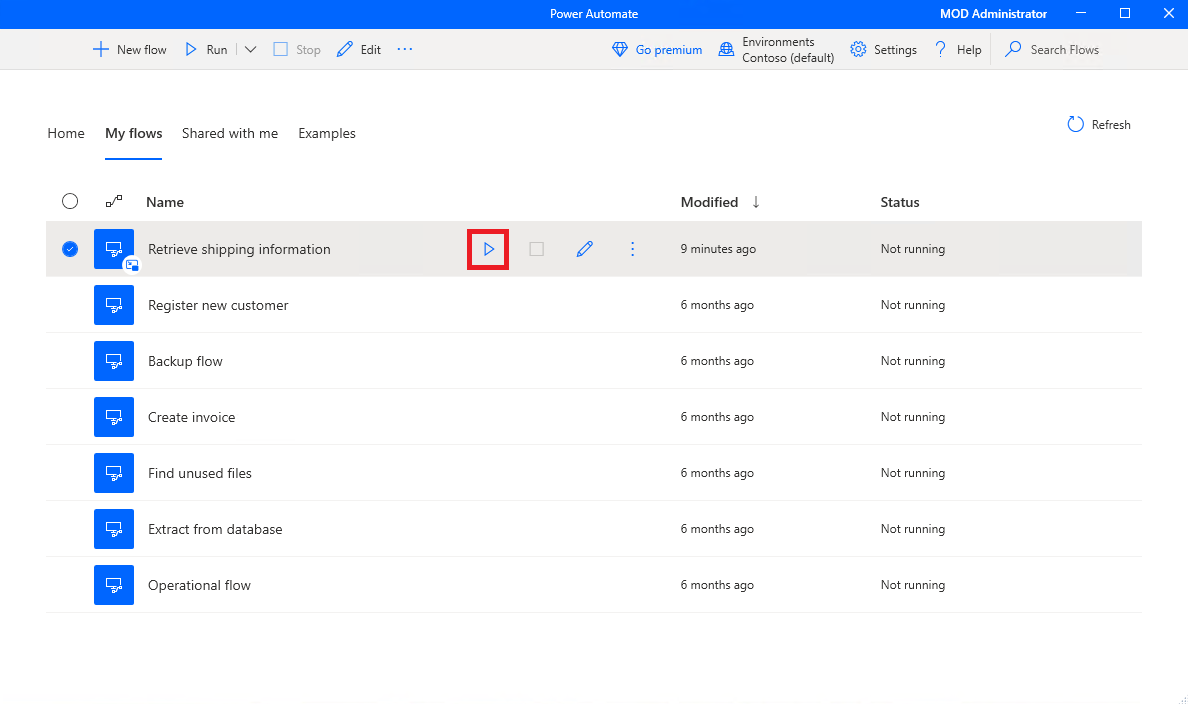
Amikor hitelesíti magát a kép a képben munkamenetben, a folyamat a kép a képben ablakban kezd futni.

Engedélyezze a Csak megtekintés beállítást a felhasználói bevitel blokkolásához, és a Mindig felül beállítást , ha az ablakot mindig az előtérben szeretné tartani.
Asztali folyamat aktiválása felhőfolyamatból a Kép a képben funkcióban
Az asztali folyamatot kép a képben módban is elindíthatja egy felhőfolyamatból.
Az asztali folyamatok felhőfolyamatokból történő aktiválása lehetővé teszi az asztali folyamatok felügyelt vagy felügyelet nélküli módban történő futtatását.
Fontos
- A futó folyamatok a képben csak felügyelt futtatások esetén érhetők el.
Ha el szeretne indítani egy asztali folyamatot a Kép a képben funkcióban, nyissa meg az Asztali Power Automate felhőhöz készült folyamat futtatása művelet műveletkonfigurációs paneljét. Állítsa a Futtatási mód mezőt Felügyelt értékre, a Speciális paraméterek szakaszban pedig állítsa aFelügyelt mód mezőt Kép a képben értékre .
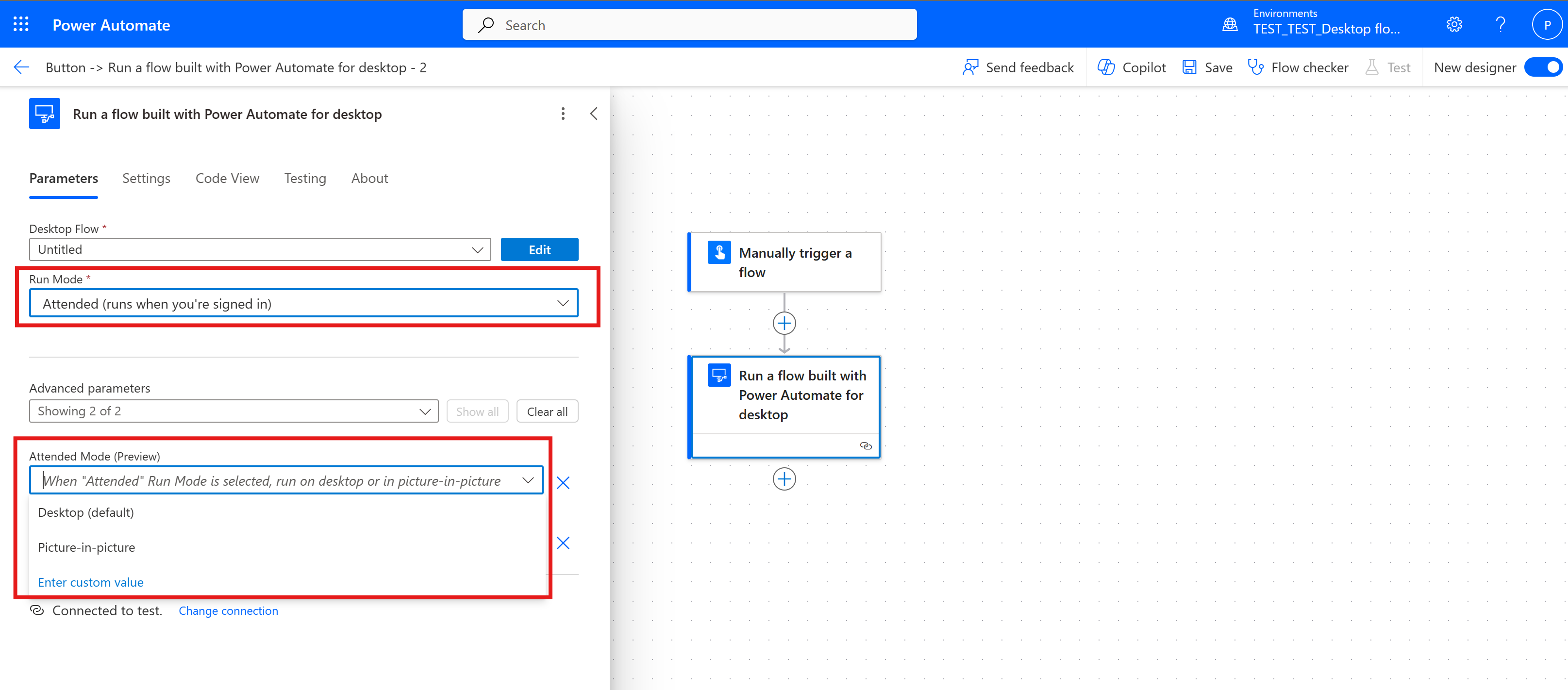
Az asztali folyamat indításakor megjelenik a Kép a képben ablak, amely hitelesítést kér, majd a folyamat elkezd futni, mint amikor elindít egy asztali folyamatot a konzolról Power Automate a kép a képben.
Asztali folyamat hibakeresése a Kép a képben funkcióban
Az asztali folyamatok hibakeresését közvetlenül a Power Automate folyamattervezőn keresztül végezheti el egy kép a képben munkamenetben.
Ha engedélyezni szeretné a kép a képben futtatási módot a tervezőben, válassza a Kép a képben mód hibakeresésének>engedélyezése lehetőséget.
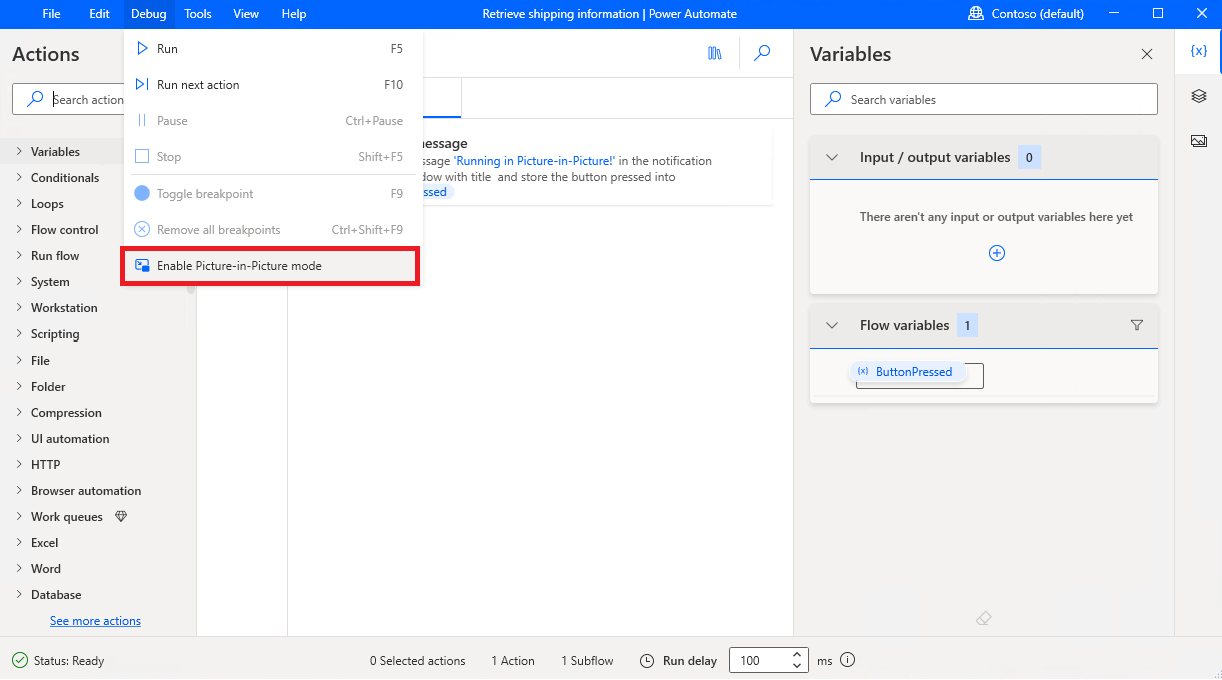
A böngésző automatizálásának korlátai a kép a képben funkcióban
Egy webböngésző két példánya (Chrome, Firefox vagy Microsoft Edge) nem nyitható meg egyidejűleg ugyanazzal a felhasználói adatmappával mind a fő, mind a kép a képben munkamenetben.
Ha egy webböngésző már meg van nyitva az asztalon egy felhasználói adatmappával, akkor kép a képben nyílik meg egy másik felhasználói adatmappával, és fordítva.
Ezt a korlátozást a rendszer automatikusan kezeli a Felhasználói adatok mappa paraméterrel a tervező indítási böngészőműveleteiben Power Automate . További információ: Új Microsoft Edge indítása.
A Felhasználói adatmappa paraméter a következő beállításokkal rendelkezik:
- Kép a képben alapértelmezett (alapértelmezett beállítás)
- Böngésző alapértelmezett módja
- Egyéni
Ha a Kép a képben alapértelmezett értékrevan állítva, létrehoz egy új felhasználói adatmappát a böngésző számára, Power Automate amelyet akkor használhat, amikor a folyamat kép a képben módban fut.
Fontos
Ahhoz, hogy a böngésző automatizálása sikeresen működjön, egy böngészőindítási művelettel nyissa meg a webböngészőt a Kép a képben ablakban, és engedélyezze a Power Automate böngészőbővítményt a Kép a képben felhasználói adatok mappában.
Ha a Böngésző alapértelmezett beállítása van, a kép a képben munkameneten belüli böngésző az alapértelmezett felhasználói adatmappát használja, amely megegyezik azzal, amelyet a folyamat fő munkamenetben való futtatásakor használ.
Fontos
- Ha a Felhasználói adatok mappa beállítása Böngésző alapértelmezett, a webböngésző egyszerre csak egy munkamenetben nyitható meg.
- Ha Egyéni értékre van állítva, megadhat egy egyéni felhasználói adatmappát, amelyet a böngésző a kép a képben folyamat futtatásakor fog használni.
Ismert problémák és korlátozások
- Ha PIN-kódot használ a Windowsba való bejelentkezéshez, a PIN-kódos hitelesítés csak a kép a képben munkamenet első megnyitásakor működik. Ezt követően csak felhasználónévvel és jelszóval hitelesíthető.
- A Windows indításakor induló alkalmazások automatikusan megnyílnak a kép a képben munkameneten belül is. Ez ütközést okozhat a két munkamenet között, mivel egy alkalmazás két példánya fut egyidejűleg. Ennek elkerülése érdekében ne állítsa be az alkalmazásokat úgy, hogy automatikusan elinduljanak a Windows indításakor. A probléma megoldásához előfordulhat, hogy ki kell jelentkeznie, majd újra be kell jelentkeznie, vagy újra kell indítania a gépet.
- A Windows Home kiadások nem támogatottak.
- A készülék nem indítható újra vagy állítható le, amíg a kép a képben munkamenet meg van nyitva.
- A vágólap meg van osztva a kép a képben munkamenet és a fő munkamenet között.
- Ha Windows Server egyszerre több felhasználó csatlakozik a kiszolgálóhoz, egyszerre csak egy kép a képben munkamenet nyitható meg.
- A kép a képben folyamat indításának alapértelmezett időkorlátja 120 másodperc. Ha a bejelentkezés ennél tovább tart, időtúllépési hiba történik.
- A kép a képben funkció minden indításkor hitelesítő adatokat kér, ha a következő Windows-házirend Letiltva értékre van állítva:
Local Group Policy\Computer Configuration\Administrative Templates\System\Credential Delegation\Allow delegating default credentials
- Ha intelligens kártyával jelentkezik be a Windows rendszerbe, a következő házirendet Nincs konfigurálva vagy Letiltva értékrekell állítani:
Computer Configuration\Administrative Templates\Windows Components\Remote Desktop Services\Remote Desktop Session Host\Device and Resource Redirection\Do not allow smart card device redirection
Visszajelzés
Hamarosan elérhető: 2024-ben fokozatosan kivezetjük a GitHub-problémákat a tartalom visszajelzési mechanizmusaként, és lecseréljük egy új visszajelzési rendszerre. További információ: https://aka.ms/ContentUserFeedback.
Visszajelzés küldése és megtekintése a következőhöz: